Phân vùng dành riêng cho hệ thống trong Windows 11/10 là gì
Khi bạn cài đặt Windows 11/10 hoặc Windows 8/7 trên đĩa được định dạng sạch sẽ, trước tiên nó sẽ tạo một phân vùng trên đĩa ở đầu đĩa cứng. Phân vùng này được gọi là Phân vùng dành riêng cho Hệ thống(System Reserved Partition) . Sau đó, nó sử dụng không gian đĩa chưa được phân bổ số dư để tạo ổ đĩa hệ thống của bạn và cài đặt hệ điều hành.
Khi bạn mở thư mục Máy tính(Computer) , bạn sẽ không thấy Phân vùng dành riêng cho Hệ thống vì nó không được gán ký tự đĩa. Bạn sẽ chỉ thấy Ổ đĩa hệ thống(System Drive) hoặc Ổ đĩa C. (C Drive)Để xem Phân vùng dành riêng cho Hệ thống(System Reserved Partition) , bạn sẽ phải mở Disk Management .
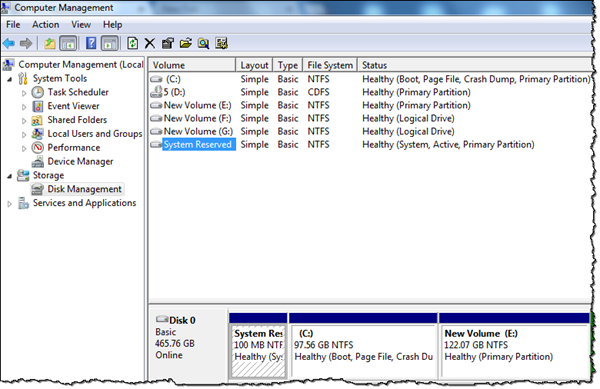
Phân vùng dành riêng cho hệ thống(System Reserved Partition) trong Windows là gì
Phân vùng dành riêng cho hệ thống(System Reserved Partition) giữ Cơ sở dữ liệu cấu hình(Boot Configuration Database) khởi động , Mã trình quản lý khởi động(Boot Manager Code) , Môi trường khôi phục Windows và dự trữ dung lượng cho các tệp khởi động mà BitLocker có thể yêu cầu , trong trường hợp bạn sử dụng tính năng Mã hóa ổ BitLocker(BitLocker Drive Encryption) .
Windows 10/8/7 và Windows Server mới, sạch sẽ .
Nếu bạn muốn xem nội dung của phân vùng này, trước tiên bạn sẽ phải cung cấp cho phân vùng này một Drive Letter , sử dụng Disk Management . Tiếp theo(Next) , mở Tùy chọn (Options)thư mục(Folder) và cho phép hiển thị tùy chọn tệp, thư mục và ổ đĩa ẩn, cũng như các tệp hệ điều hành được bảo vệ. Khi bạn đã thực hiện xong việc này, hãy mở File Explorer của bạn để xem phân vùng và các tệp trong đó. Bạn có thể thấy các tệp như bootmgr, BOOTNXT , BOOTSECT.bak và các thư mục như Boot , Recovery , System Volume Information , $ RECYCLE BIN, v.v.
Đọc(Read) : Thư mục SYSTEM.SAV là(What is the SYSTEM.SAV folder) gì?
Tôi có thể xóa phân vùng dành riêng cho hệ thống(System Reserved Partition) trong Windows 10 không(Windows 10)
Trên Windows 7 , kích thước là 100 MB trong khi trên Windows 8 , nó là 350 MB. Bạn có cần không gian này không? Tôi khuyên bạn không nên xóa(not delete) phân vùng này. Thay vào đó, bạn có thể ngăn không cho nó được tạo trong quá trình cài đặt Windows . Nếu bạn chắc chắn rằng bạn sẽ không sử dụng BitLocker , thì bạn có thể tiếp tục.
Để thực hiện việc này, TechNet khuyên bạn nên sử dụng tiện ích Diskpart(Diskpart utility) từ chương trình thiết lập.
Khi bắt đầu thiết lập Windows , ngay trước khi bạn chọn vị trí mà bạn muốn cài đặt Windows , hãy nhấn Shift+F10 để mở Command Prompt. Gõ diskpart để vào môi trường Diskpart . Sử dụng select disk 0 và tạo phân vùng chính(create partition primary) để tạo phân vùng mới theo cách thủ công. Tiếp tục cài đặt Windows bằng cách sử dụng phân vùng mới này làm vị trí thiết lập.
Xem bài đăng này nếu bạn nhận được Chúng tôi không thể cập nhật lỗi phân vùng dành riêng cho hệ thống.(See this post if you receive We couldn’t update the system reserved partition error.)
Related posts
EFI là gì? Làm cách nào để xác định EFI System Partition trên Windows 11/10?
Best Free Partition Manager software cho Windows 10
Làm thế nào để xóa một Volume or Drive Partition trong Windows 11/10
Cách kiểm tra nếu Disk sử dụng GPT or MBR Partition trong Windows 10
Extend Volume option có màu xám hoặc bị vô hiệu hóa trong Windows 11/10
Best Network Monitoring Tools miễn phí cho Windows 10
Cài đặt đồng bộ hóa Windows 10 không hoạt động bị mờ đi
Microsoft Intune không đồng bộ hóa? Force Intune để đồng bộ hóa bằng Windows 11/10
Vô hiệu hoá Automatic Restart trên System Failure trong Windows 11/10
Kích hoạt Network Connections trong khi trong Modern Standby trên Windows 10
Rapid Environment Editor: Môi trường Variables Editor cho Windows 10
Cách chạy DISM bằng Windows 11/10 để sửa chữa Windows System Image
Cách xóa cá nhân System Restore Point bằng Windows 10
Best Timetable software miễn phí cho Windows 11/10
System Restore Points Đã xóa hoặc bị mất trong Windows 10
Làm thế nào để sửa chữa Disk Signature Collision problem trong Windows 10
Cách sử dụng các công cụ tích hợp Charmap and Eudcedit Windows 10
System Restore error 0x80070002, STATUS_WAIT_2 trên Windows 10
Windows.edb file trong Windows 10 là gì
Cách tạo System Recovery Drive trong Windows 11/10
